PDF è uno dei tipi di file più comunemente utilizzati per presentare i documenti. Consente di aprire e condividere file più accessibili per le aziende. Questo post spiega cos'è il PDF, i suoi vantaggi, come aprire, creare e modificare un PDF e altre informazioni correlate.
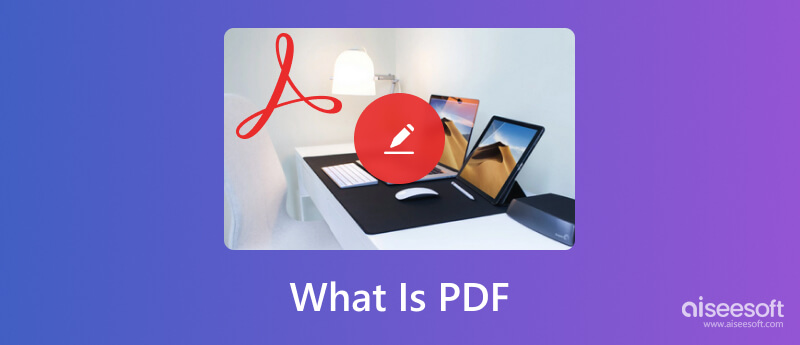
PDF (Portable Document Format) è un formato di file ampiamente utilizzato sviluppato da Adobe nel 1992. Viene utilizzato da ogni tipo di attività per presentare e scambiare documenti. Un file PDF contiene tutti gli elementi di un documento stampato come un'immagine elettronica. Oltre a testo e immagini, i PDF possono contenere anche collegamenti ipertestuali, caratteri incorporati, video, pulsanti e altro.

Adobe ha ceduto il controllo dello sviluppo PDF all'ISO e ne ha fatto uno standard aperto nel 2008. L'attuale versione PDF 2.0 è standardizzata come ISO 32000. Un file termina con un'estensione .pdf significa che è un file PDF. Puoi facilmente aprire, visualizzare, stampare e condividere un PDF su Windows e macOS.
PDF è una formattazione universale e più facile da condividere. È possibile inviare file PDF ad altri in modo più efficiente, indipendentemente dal sistema operativo, dal software o dall'hardware. PDF offre un modo più affidabile per presentare e scambiare documenti. Puoi accedere facilmente ai PDF da qualsiasi browser web o sistema.
Le dimensioni ridotte del file PDF lo rendono molto comodo per la condivisione. PDF può comprimere file di grandi dimensioni e renderli più piccoli. Ciò è particolarmente vantaggioso per i PDF multipagina. Il PDF è un formato di file di sola lettura. Puoi vedere l'impronta digitale quando altri modificano il tuo file PDF con un editor e apportano alcune modifiche.
Inoltre, un file PDF può essere protetto da password. Questo è sicuro per le informazioni sensibili dei clienti. È possibile creare una password per garantire che solo le parti interessate necessarie possano controllare i documenti essenziali.
I file PDF sono ampiamente utilizzati come documenti scansionati, manuali di prodotti, ebook, domande di lavoro, brochure e altro ancora. Un altro vantaggio del PDF è che facilita la firma elettronica. Puoi firmare legalmente un PDF con una firma scritta a mano.
Come accennato in precedenza, puoi accedere e aprire facilmente un file PDF su qualsiasi browser web e sistema operativo. Puoi visualizzare direttamente un PDF con il lettore PDF integrato nel tuo dispositivo. Puoi aprire un PDF tramite l'app che riceve il documento su un telefono iPhone, iPad o Android. Inoltre, puoi scaricare il file ufficiale Adobe Acrobat Reader per aprire i PDF.
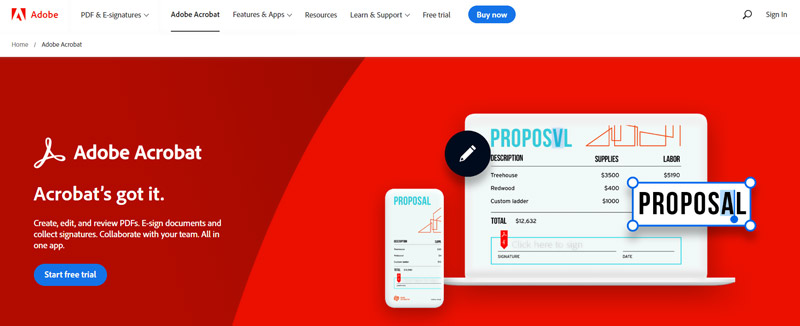
Molti strumenti per la creazione e la modifica di documenti ti consentono di creare PDF su diversi dispositivi. Inoltre, puoi importare altri documenti ed esportarli come file PDF. Questa parte racconta tre modi regolari per creare un PDF.
Sia che tu voglia creare un PDF su un PC Windows o Mac, puoi fare affidamento su Microsoft Word. Puoi aprire un file di documento in Word o crearne uno nuovo, modificarlo in base alle tue necessità, quindi fare clic sul menu File e utilizzare il suo Salva con nome funzionalità per esportarlo facilmente come file PDF.
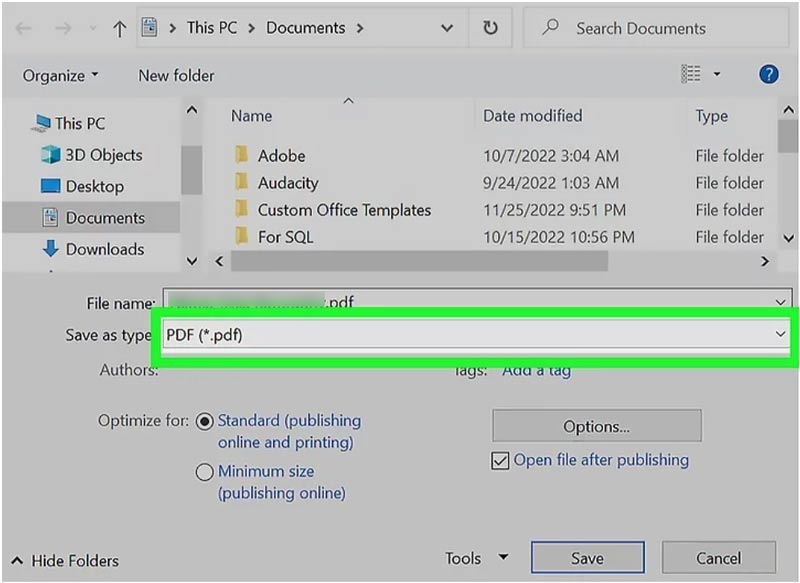
Adobe Acrobat è un creatore di PDF ufficiale che può aiutarti a creare PDF. Ti consente di convertire qualsiasi documento, immagine o pagina Web di Office in un file PDF di alta qualità. Ad esempio, puoi aggiungere un documento Microsoft Word, un foglio di calcolo Excel o un file PowerPoint ad Adobe Acrobat e quindi esportarlo come PDF. Inoltre, puoi trasformare l'HTML in PDF. Offre anche strumenti online per creare un PDF sul tuo browser web.
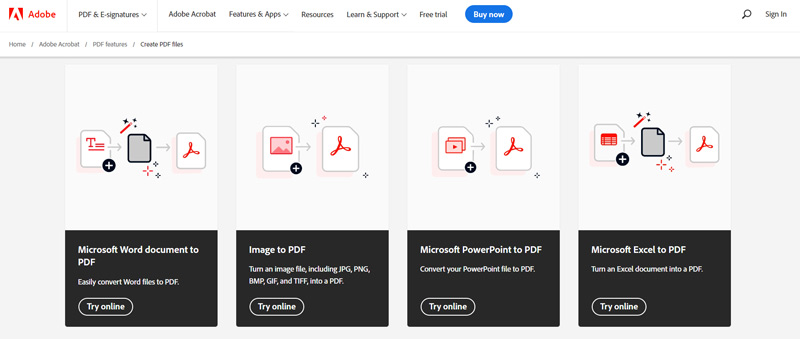
È possibile utilizzare il browser per eseguire questa operazione quando si desidera trasformare rapidamente una pagina Web in un file PDF. Fai clic sull'icona con i tre puntini nell'angolo in alto a destra e vai a Stampa opzione. Selezionare Salva come PDF dall'elenco a discesa di Nei Dintorni e fare clic sul Risparmi per confermare l'operazione.
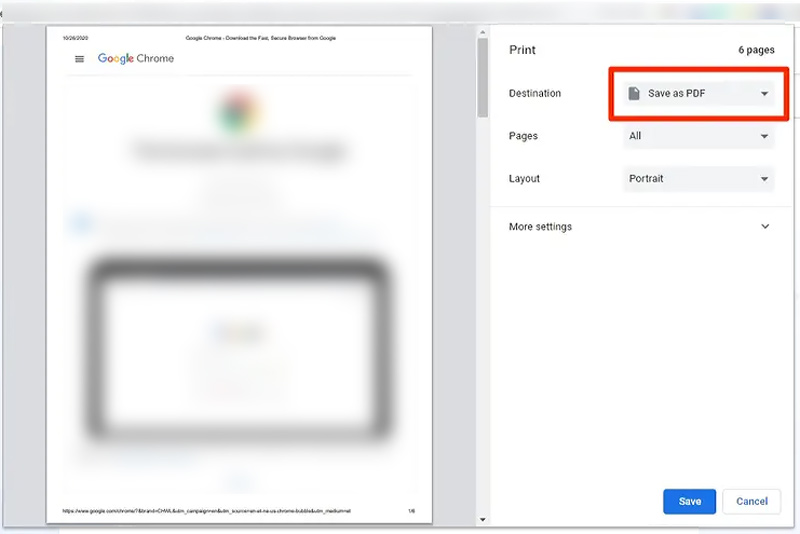
PDF è un file di sola lettura. Ma alcuni Strumenti di modifica PDF sono offerti sul mercato che possono aiutarti a modificare i file PDF. È possibile utilizzare i due metodi seguenti per modificare un PDF.
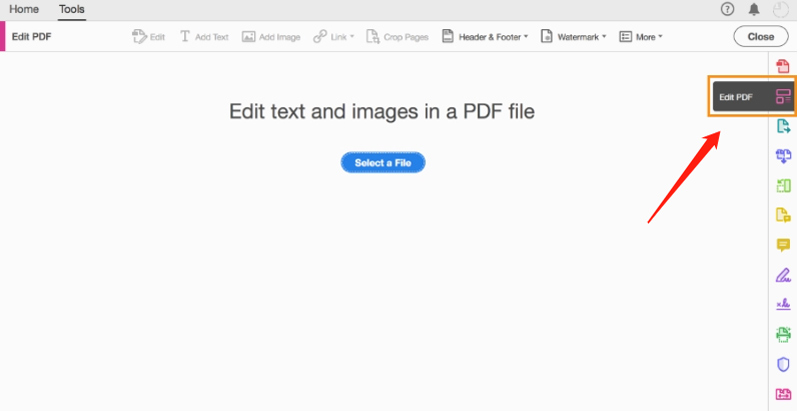
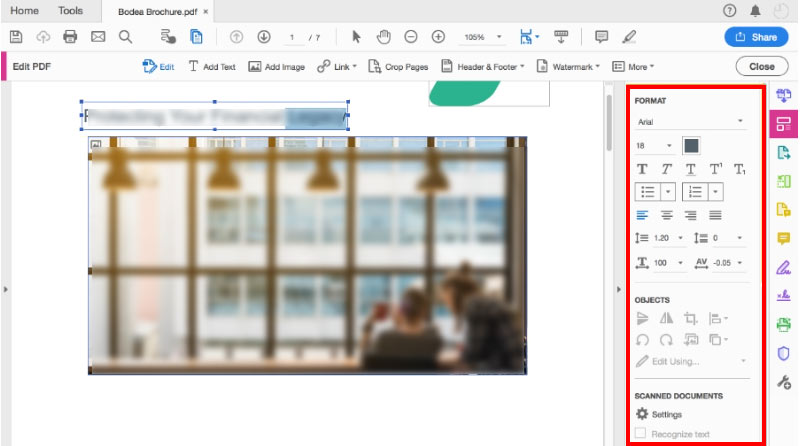
Puoi accedere a molti editor di PDF online per modificare un PDF direttamente sul tuo browser web. Tuttavia, possono solo consentirti di aggiungere nuovo testo o immagini al tuo file PDF. Non sei autorizzato a modificare il testo o le immagini di origine. Qui prendiamo il popolare PDFSempli come esempio per mostrarti come modificare un PDF online.
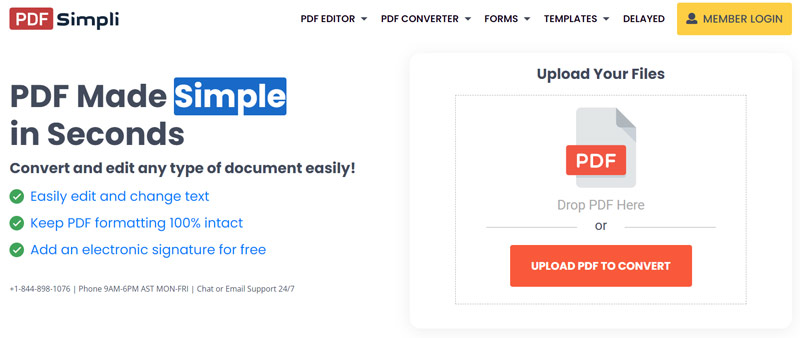
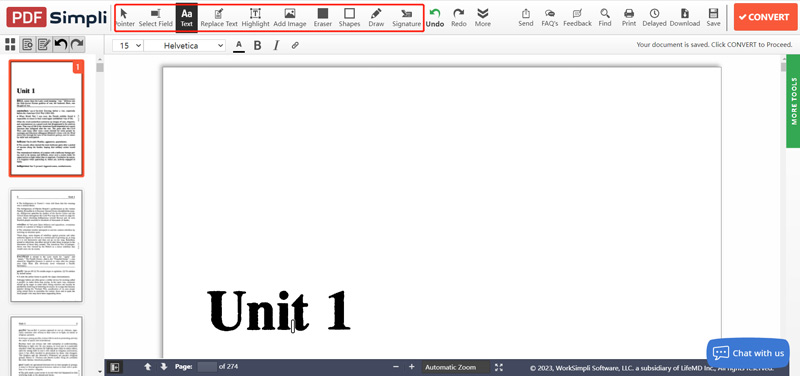
Se desideri modificare il contenuto di origine del tuo file PDF, puoi fare affidamento sul potente Aiseesoft PDF Converter Ultimate. In base alle tue esigenze, può convertire un PDF di sola lettura in un documento modificabile come Word, Text, Excel o PowerPoint. È progettato con la pluripremiata tecnologia OCR per garantire un'elevata precisione di riconoscimento.
Sicuro al 100%. Nessuna pubblicità.
Sicuro al 100%. Nessuna pubblicità.



Quali sono gli svantaggi dei PDF?
Uno svantaggio significativo del PDF è che non è modificabile. Quando ottieni un file PDF, non puoi modificarlo direttamente e apportare modifiche.
Come si comprime un file PDF?
È possibile utilizzare l'Adobe Acrobat ufficiale per ridurre le dimensioni del file di un file PDF. Inoltre, puoi fare affidamento su alcuni strumenti di compressione PDF online come il famoso Compressore PDF gratuito online per ridurre le dimensioni del file PDF.
Come rimuovere la filigrana da un PDF?
Non puoi modificare direttamente un PDF, figuriamoci rimuovere una filigrana. Sarebbe utile se utilizzassi un dispositivo di rimozione della filigrana PDF per aiutarti a sbarazzarti della filigrana. Controlla come rimuovere la filigrana dal PDF
Conclusione
Puoi imparare informazioni fondamentali su PDF, i suoi vantaggi e come aprire, creare e modificare un PDF da questo post. Puoi inviarci un messaggio nella sezione commenti qui sotto per altre domande correlate.

Aiseesoft PDF Converter Ultimate è il software di conversione PDF professionale che può aiutarti a convertire i PDF in Word / Testo / Excel / PPT / ePub / HTML / JPG / PNG / GIF.
Sicuro al 100%. Nessuna pubblicità.
Sicuro al 100%. Nessuna pubblicità.